概要
ICTを利用したゼミでは、日程確保が最初の関門です。特に社会人学生がいる場合には、残業や夜勤、休日出勤、変則勤務など、様々なケースがあり、複数の学生でゼミを実施するには、まず日程を確保しなければなりません。
1. スケジュール支援システム
Googleなどの検索エンジンで「スケジュール アプリ」と入れると、沢山のスケジュール支援システムが見つかります。たいていのものは無料で利用できます。これはビジネスミーティングに多用されていますが、ゼミのような目的に利用するのも便利です。
基本的には、たとえば教員が候補となる日程、つまり自分に都合のいい日時を入力しておき、その内容を学生たちにメールで送ります。メールを受信した学生は、自分の都合をそのシステムに入力します。ひととおり学生からの回答がそろった段階で、教員は参加できる学生の多い日を選び、それを別途メールなどで周知するわけです。
以下では、そうしたシステムのひとつである「ちょー助」(http://chosuke.rumix.jp/) について説明します。これはパソコンだけでなくスマートフォンや携帯電話からも利用できます。なお、国際的なミーティングの日程調整では、Doodleというシステム(http://www.doodle.com/)が有名です。
2. ちょー助の使い方
ちょー助のトップページに行けば、簡単な使い方が自然にわかるようになっていますが、その利用手順は次のようなものです。
まずは候補設定(教員)の場合です。
- 新規○×表作成ボタンを押します。
- タイトル、利用目的、使用するマーク、初期状態のマーク、メッセージを入力します。
a.タイトルには「黒須ゼミNo.6日程調整」のようなことを入力します。b.利用目的は、初期設定では「飲み会」となっていますので「会議」を選びましょう。c.使用するマークは、基本は○×ですが、もしかしたら参加出来るという△を使えるようにしたり、できればこの時がいいですという◎を使えるようにしたりしてもいいでしょう。d.初期状態のマークは空欄のままでいいでしょう。e.メッセージは特に必要ないでしょう。これで「次へ」ボタンを押します。 - 候補となる日時を指定します。具体的には調整する期間の年月日を範囲入力します。また時間帯については19:00-21:00というように入力します。入力したら「▼追加」ボタンを押すと、それが下の時間帯に入ります。15:00-17:00も候補であれば、それを入力して追加します。終わったら「次へ」ボタンを押します。
- 調整する期間が一覧表になって表示されます。ここの中から自分の都合のいいところを残して、それ以外のチェックを外します。たとえば、社会人が多いので、土日休日だけにしたいと思ったら「土日だけすべてチェック」を押します。終わったら「次へ」ボタンを押します。
- 次のページはアンケート機能と高度な設定ですが、とりあえずここはパスしましょう。「次へ」を押します。
- 管理用パスワードと利用者パスワードを入力するページになります。管理者は、入力を締め切った段階で、日程の集約をするために日程表を開く必要がありますし、候補日程の追加をしたりする可能性があるため、パスワードを設定しておきましょう。これは必ずわすれないようにしましょう。利用者パスワードは特に秘密の会議でもありませんから、空白のままで良いでしょう。パスワードを設定したら「次へ」を押します。
- 次のように表示されます。
以下のアドレスに○×表を作成しました。
クリックすると○×表に移動します。
・PCから:http://chosuke.rumix.jp/main.aspx?g=xxxxxxxx
・ケータイから:http://chosuke.rumix.jp/x/main.aspx?g=xxxxxxxx
このアドレスを、日程調整をする皆様にメールなどでお知らせください。
これで設定は完了です。あとはメールで学生にこのURLを教えてあげてください。なお、入力の締切りを設定しておかないと、ダラダラと入力されてしまうことになるので注意してください。
次に学生側の場合です。
- 教員から送られてきたメールを開くとURLが書かれていますので、それをクリックします。すると、日程調整のサイトがブラウザで開かれ、図のような画面が表示されます。
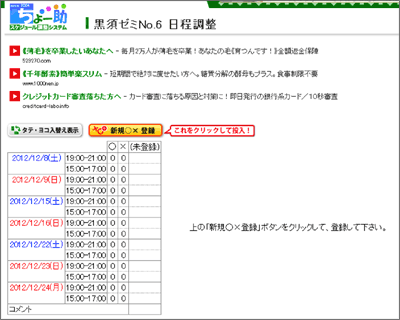
- 「新規○×登録」をクリックします。
- ニックネームを入力するようになっていますが、学生には実名を入力させましょう。
- 次のように入力し、「この内容で登録」を押します。
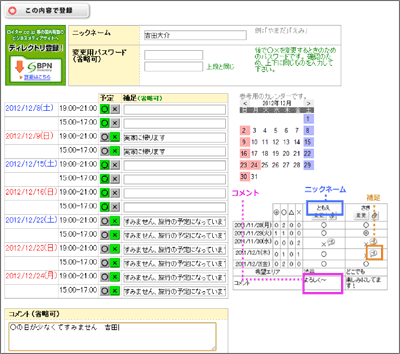
これで完了です。
あとは、教員が締め切りから一両日たってから(どうせ遅れる学生がいますので)、先ほど(候補設定(教員)の場合 7)で入力したURL
・PCから:http://chosuke.rumix.jp/main.aspx?g=xxxxxxxx
にアクセスし、パスワードを入力して学生たちの都合を把握します。そして、ゼミの日程を決め、それをメールで学生たちに連絡します。
ちなみに、吉田君から入力があった時点でURLを開くと、次のように表示されます。
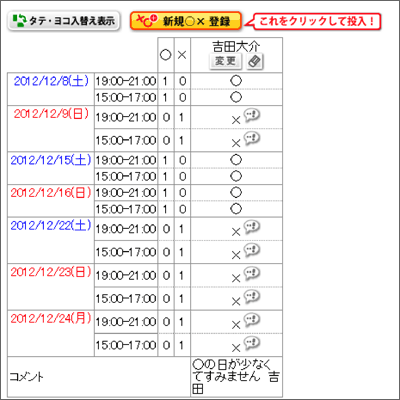
(黒須 正明)

